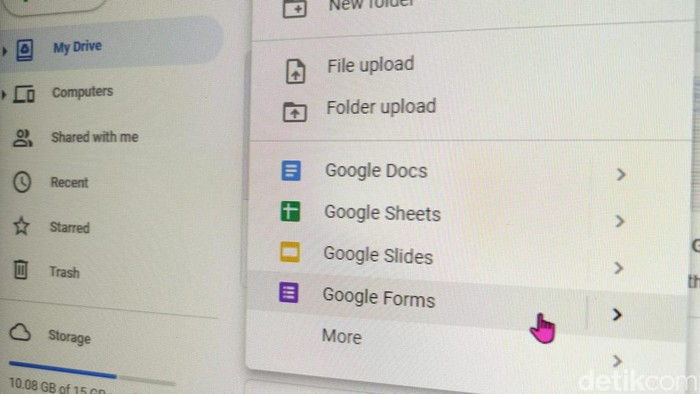Salah satu fitur Google yang tak asing lagi bagi masyarakat Indonesia adalah Google Form. Meskipun fitur tersebut sudah sering digunakan, tetapi mungkin masih ada sebagian orang yang bertanya-tanya tentang bagaimana cara membuat Google Form.
Secara umum Google Form adalah salah satu fitur gratis yang disediakan oleh Google untuk menunjang pekerjaan para penggunanya. Biasanya fitur Google Form dimanfaatkan untuk membuat kuesioner, soal, latihan, hingga pendaftaran sebuah acara.
Selain gratis, Google Form juga menjadi salah satu fitur andalan karena dapat diakses dengan mudah dan cepat. Nah, bagi detikers yang penasaran ingin mengetahui cara membuat Google Form, langsung saja simak penjelasannya melalui artikel berikut.
SCROLL TO CONTINUE WITH CONTENT
Cara Membuat Google Form
Diketahui bahwa fitur Google Form dapat diakses melalui berbagai perangkat gawai. Sebut saja seperti laptop, komputer, tablet, iPad, hingga handphone dengan versi android maupun iOS. Syarat utama untuk membuat Google Form adalah perangkat yang akan dipakai harus memiliki akses terhadap Google. Sebagai salah satu panduan, ikuti langkah-langkah berikut:
1. Membuat formulir
- Buka forms.google.com
- Klik fitur tambahkan atau blank form dengan simbol plus (+)
- Berikan nama judul pada formulir tersebut pada bagian Untitled form
2. Menambahkan pertanyaan
- Setelah menambahkan judul, tuliskan pertanyaan yang diinginkan pada kolom Untitled Question
- Saat ingin menambahkan pertanyaan klik tombol tambahkan yang berwujud simbol lingkaran dengan tanda plus di tengahnya
- Saat ingin mengatur pertanyaan yang wajib untuk diisi jawabannya, pada bagian bawah aktifkan tombol Required
- Untuk melihat pratinjau pertanyaan yang telah dibuat, klik fitur berbentuk mata pada bagian pojok kanan atas
3. Menambahkan jawaban
- Pada bagian bawah pertanyaan, terdapat kolom untuk mengisikan jawaban
- Ada berbagai jenis jawaban yang dapat dipilih seperti Multiple choice, Short answer, hingga Paragraph
- Untuk melihat pratinjau pertanyaan yang telah dibuat, klik fitur berbentuk mata pada bagian pojok kanan atas
4. Membagikan akses
- Setelah pertanyaan dan jawaban selesai dibuat, waktunya untuk membagikan akses Google Form
- Klik fitur Send yang berada di pojok kanan atas
- Pemberian akses Google Form dapat melalui email secara langsung maupun link yang dapat dibagikan
- Saat ingin membagikan akses Google Form melalui email, klik fitur email yang diwakili oleh simbol amplop
- Kemudian isi email penerima pada kolom To
- Tuliskan subjek Google Form sesuai keinginan
- Jangan lupa berikan catatan atau pesan pada kolom Message
- Kirimkan Google Form dengan klik Send yang ada di pojok kanan bawah
- Lalu jika ingin membagikan Google Form melalui link, klik fitur link yang berada di samping email
- Kemudian klik Copy untuk mendapatkan salinan link
- Link Google Form bisa dibagikan kepada penerima yang dituju
Demikian tadi cara membuat Google Form dengan mudah dan cepat yang dapat dicoba oleh detikers. Semoga informasi ini bermanfaat!
(ahr/apl)